win10在网站上传图片总显示照片太大如何解决
现在很多网站对上传图片都有格式要求了,太大太小都不行,必须压缩后才可以。想必很多小伙伴都遇到win10在网站上传图片总显示太大了的问题,又不懂怎么用ps软件,有没有什么其他简单方法?今天小编和大家分享一款简单图片压缩软件,轻松解决图片太大问题。
具体方法如下:
1、打开百度-光影魔术手,下载安装;
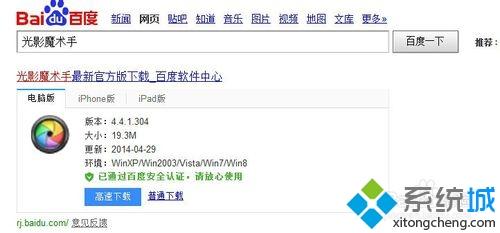
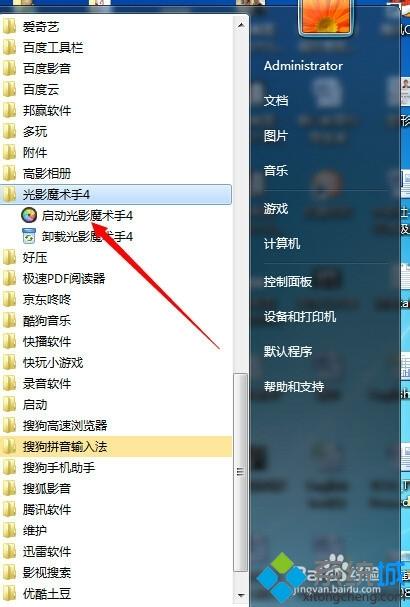
2、打开软件,进入主页面,点击箭头所指放心,批量处理,一般情况下,我们用这个软件通常不是处理一张图片,是多张,因为需求比较大;


3、添加图片到对话框中,点击底下按钮,找到图片文件路径即可添加;
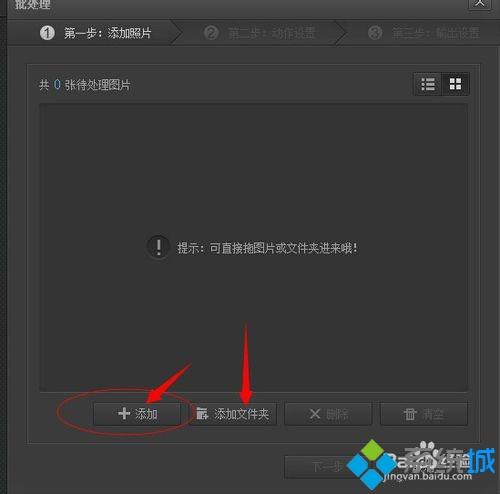
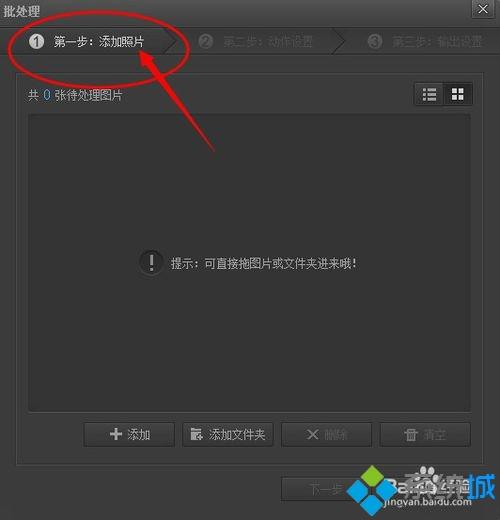
4、图片添加完毕后,可以进行调试,调试你需要的,比如尺寸,文字,水印都可以的,需要那个,就点击那个,比较简单;
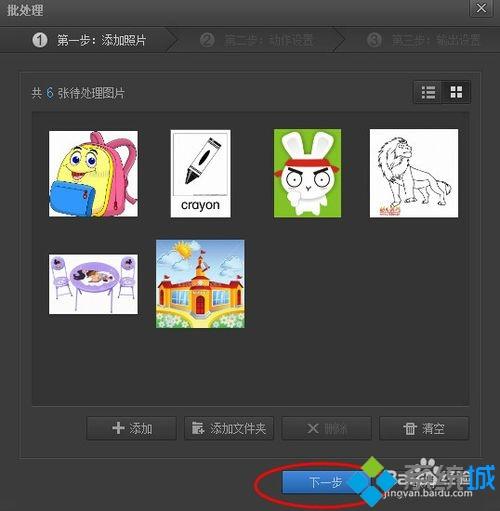
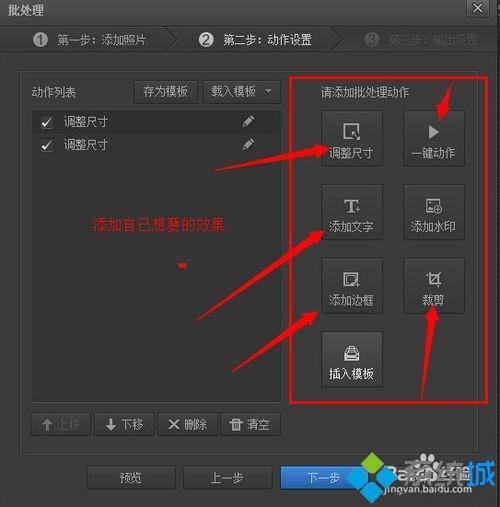
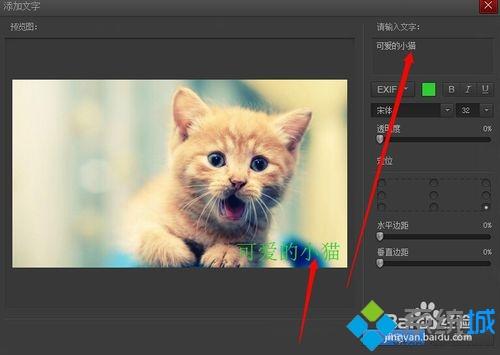
5、选择好存放转换过的文件路径,如桌面 或C D E 盘, 选择要输出的文件类型,如jpg png 等,最后点击批量处理完成;
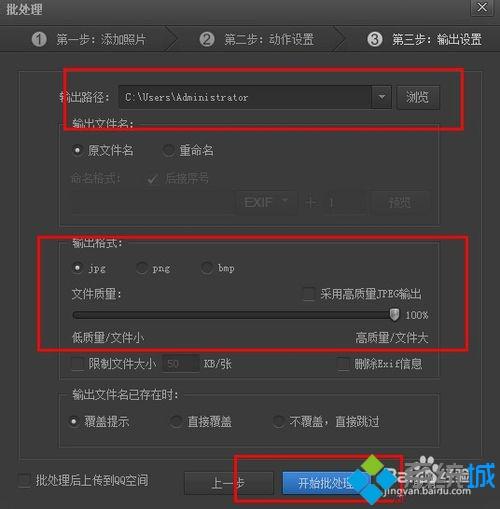
用照相机或者手机拍照,但是拍出来的照片都有好几M,如果出现无法上传图片问题,直接参考教程来解决。
相关教程:上传图片搜索以太网电缆是什么pdf图片怎么压缩大小我告诉你msdn版权声明:以上内容作者已申请原创保护,未经允许不得转载,侵权必究!授权事宜、对本内容有异议或投诉,敬请联系网站管理员,我们将尽快回复您,谢谢合作!











